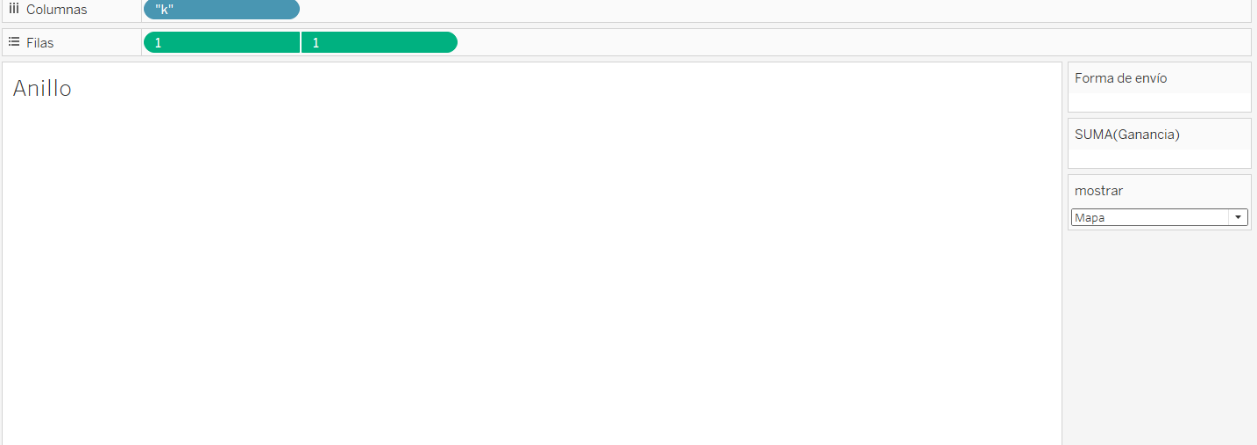|
Intercambiar Hojas con un Parámetro en Tableau

Como siempre, en Modux estamos interesados en enseñarle las mejores técnicas de visualización, por eso en este artículo, Daniel Jiménez nos enseñara como cambiar de hoja con un parámetro.
Paso 1: Cree las hojas que desea mostrar, para nuestro ejemplo construimos las siguientes tres:
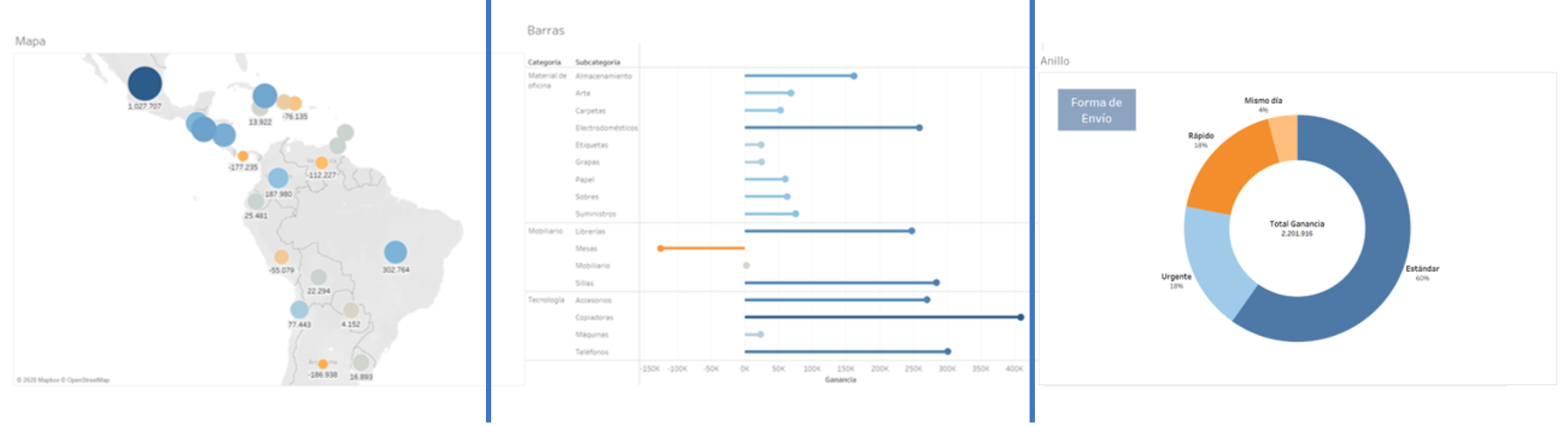
Paso 2: Creamos un parámetro que nos va a servir para seleccionar la hoja: Para ello Hacemos clic en Crear Parámetro:
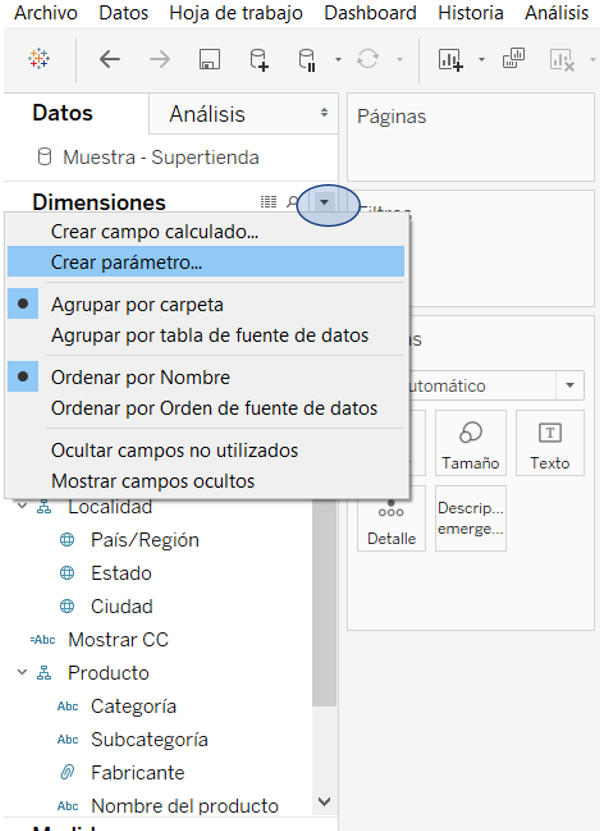
Seleccionamos parámetro de tipo de datos: Cadena, luego Valores permitidos: Lista. Allí incluimos los nombres que deseamos observar en el parámetro:
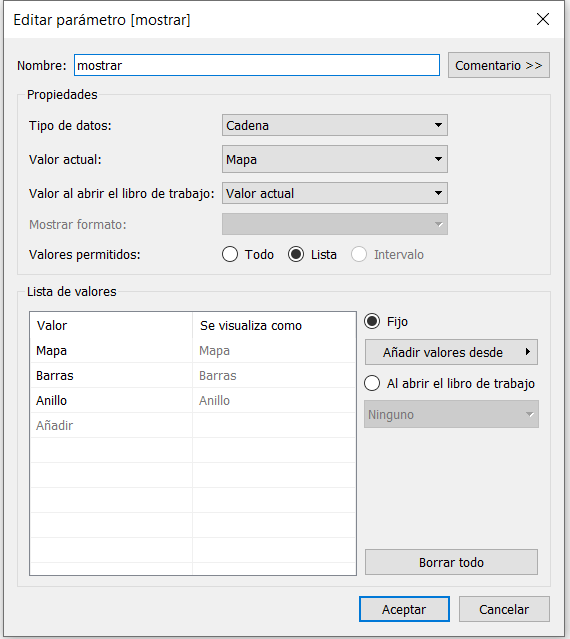
Paso 3: Crearemos el siguiente campo calculado:
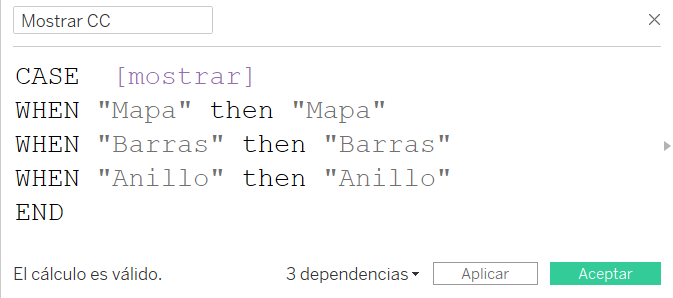
Paso 4: Mostramos el parámetro que creamos en todas las hojas:
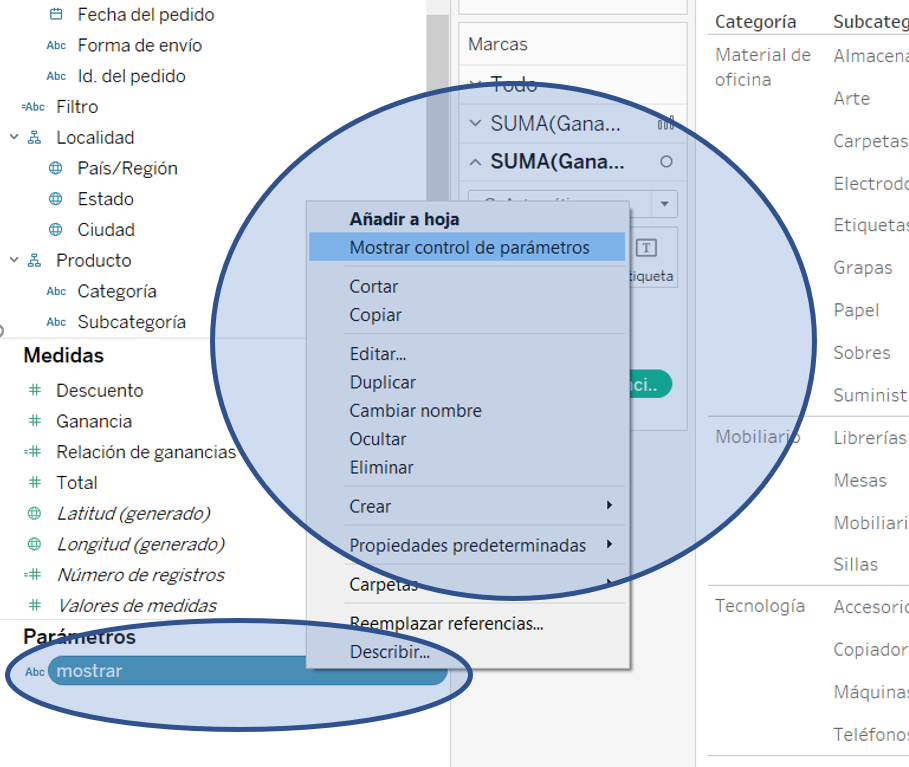
Paso 5: Este es el paso mas importante, crearemos un filtro en cada una de las hojas, pero para que aparezca la opción adecuada, el parámetro debe estar seleccionado en la correspondiente hoja, por ejemplo:
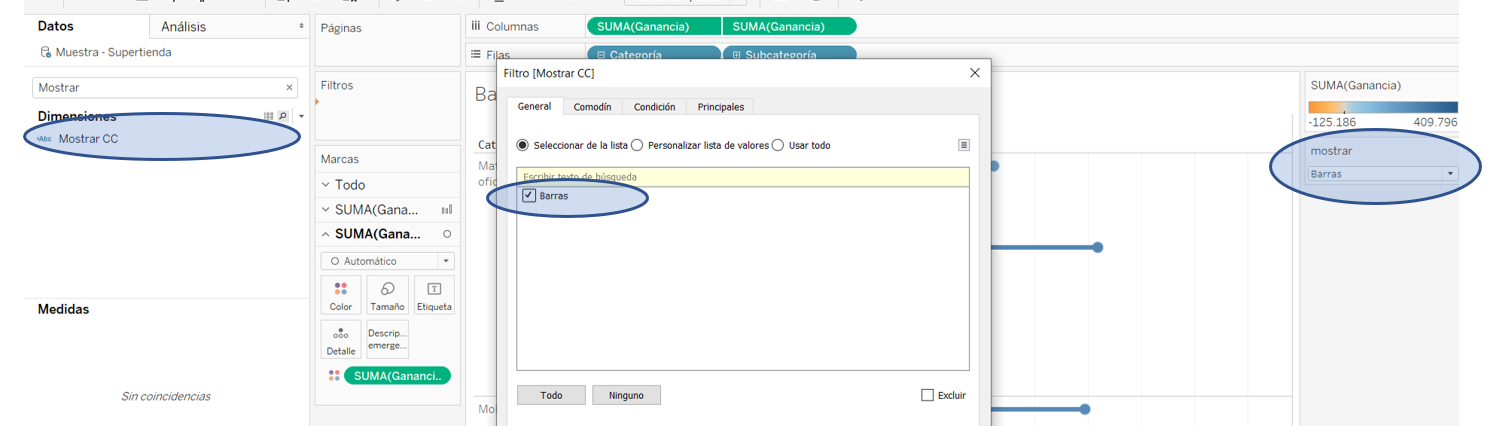
En este caso, observe que el parámetro al costado derecho está en la opción Barras, y al arrastrar el campo Mostrar CC a filtros, nos aparecerá la opción barras, la seleccionaremos y daremos clic en aceptar. Haremos lo mismo para las 3 hojas:
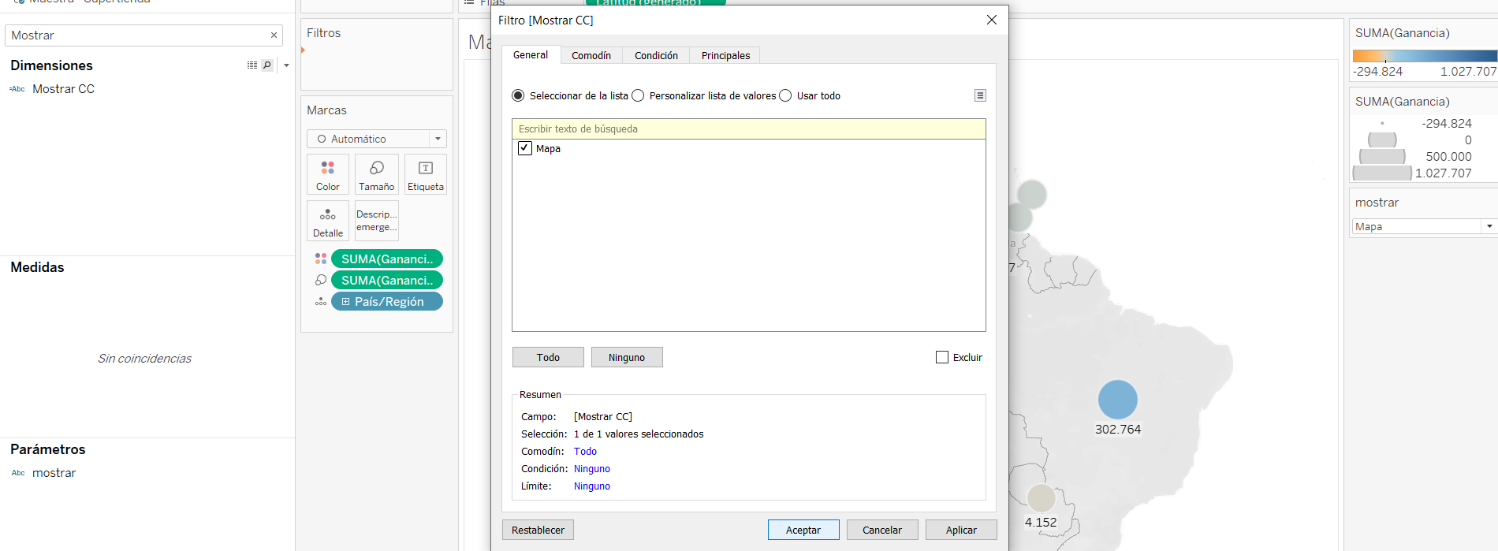
Paso 6: Crearemos un Dashboard, seleccionaremos y arrastraremos al lienzo un contenedor de objetos verticales:
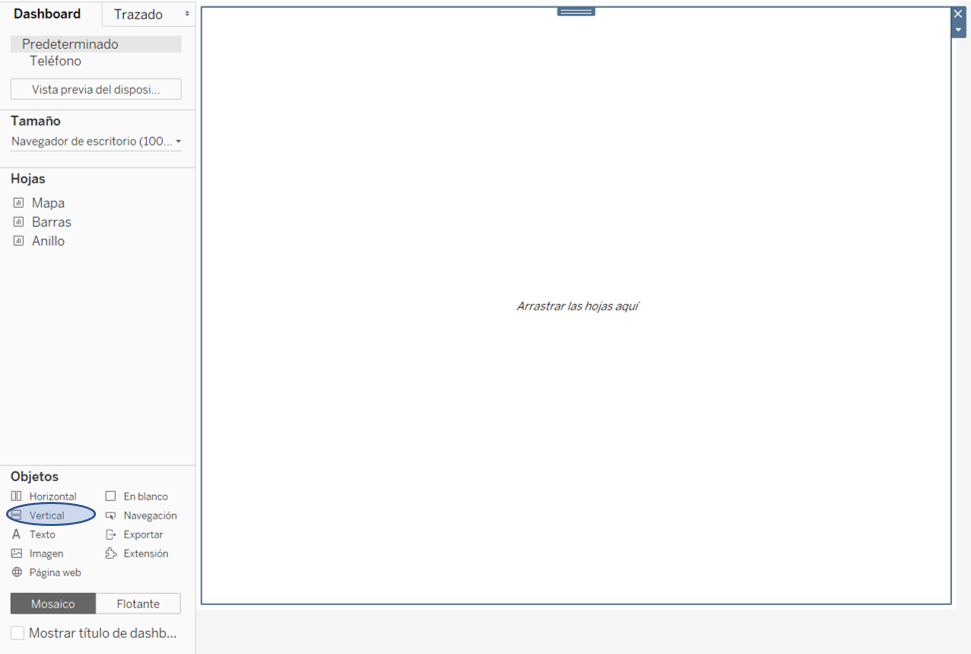
Luego desplazamos todas las hojas dentro del contenedor y posteriormente ocultaremos los títulos de las 3 hojas
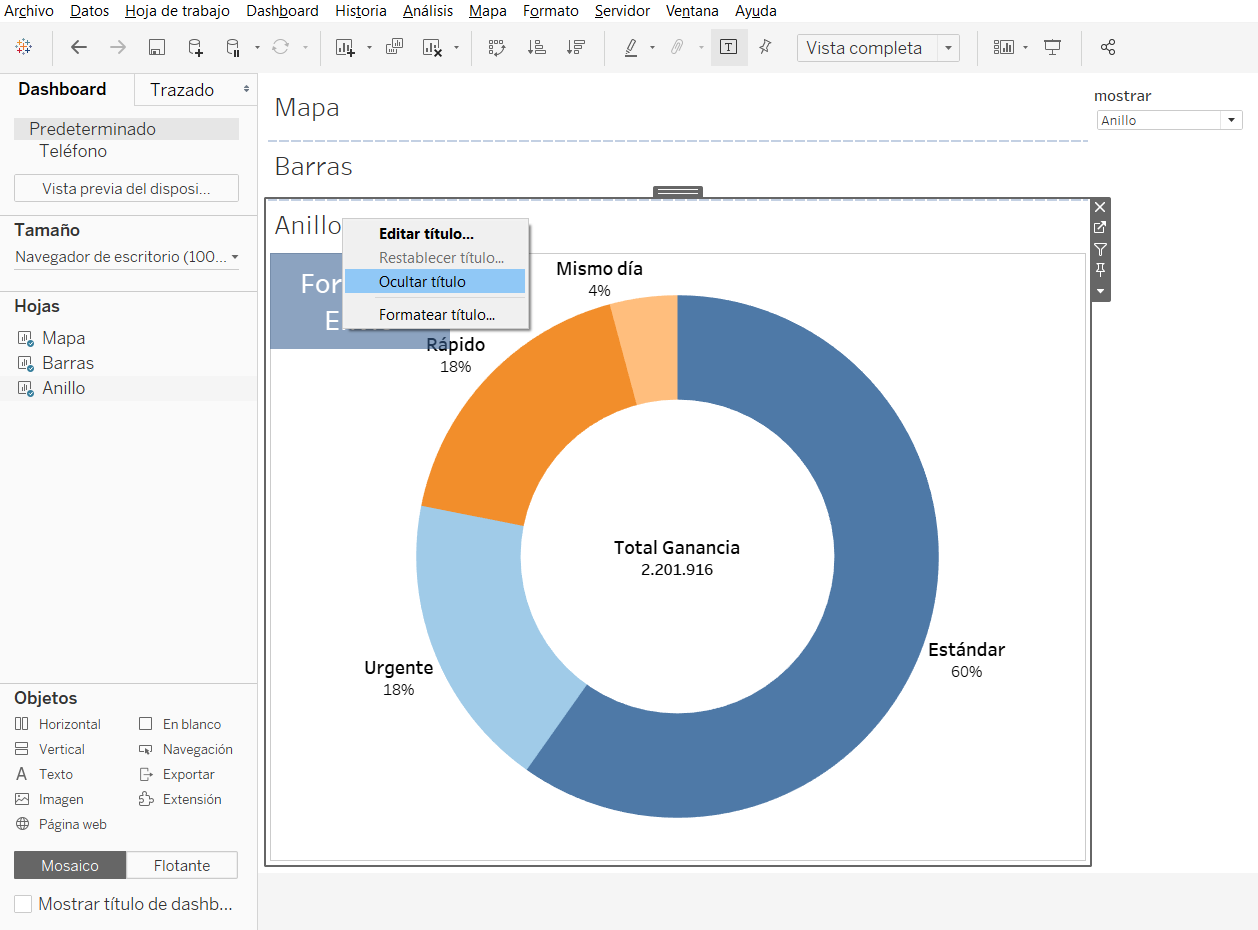
Lo que esta ocurriendo acá, es que Tableau ajusta el contenedor al tamaño de las hojas, observe que solamente se muestra la que está seleccionada en el parámetro, ya que las otras están en blanco. Con un poco de formateo, y llevando un objeto de Texto, podemos poner un título.
Luego desplazamos todas las hojas dentro del contenedor y posteriormente ocultaremos los títulos de las 3 hojas
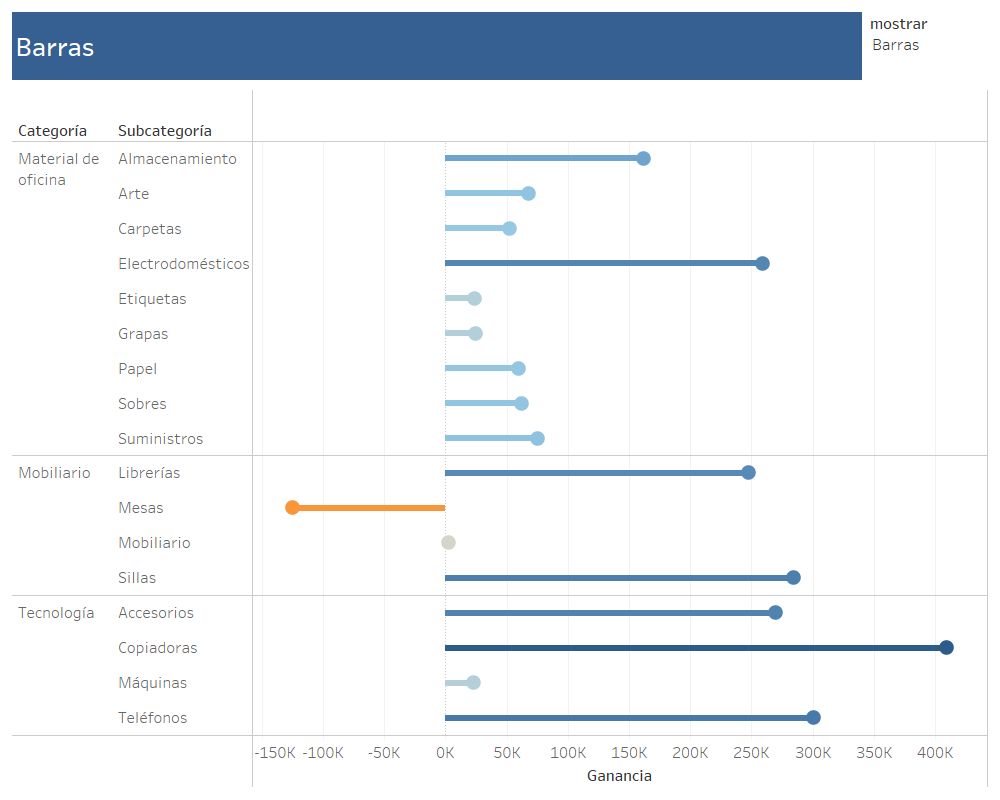
Si la gráfica no queda en blanco, una solución es crear una dimensión “dummy”, para esto simplemente haga doble click en el estante de filas o columnas, y cree una variable “k”, por ejemplo: